Przepraszam że tak długo nie pisałam ale musiałam trochę zadbać o swojego bloga.
No ale już jestem więc dziś nauczymy się nowej rzeczy :).
Pokaże Wam dzisiaj jak zrobić gwiazdkę.
Zapewniam Was że to nie będzie taka zwykła gwiazdka.
Zalecam abyście dokładnie czytali instrukcję ponieważ można się pogubić i wtedy trzeba zacząć od nowa.
Zaczynamy!
1.Otwieramy photoshopa i robimy nowy obrazek o wymiarach najlepiej 1000 na 1000
2.Nakładamy gradient jaki byśmy chcieli.
3.Wybieramy narzędzie prostokąt i klikamy na nie prawym przyciskiem myszy wybierając "Wielokąt"

4.U góry mamy taki pasek.
Klikamy na strzałkę prowadząca w dół.
Teraz ustawiamy takie same parametry jak na obrazku.
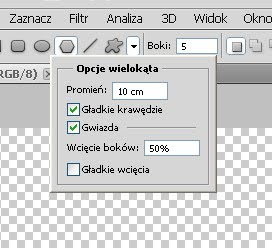
I ustawiamy kolor na #ffdf70.
5.Malujemy gwiazdkę.
Możemy nią "pomanipulowac" wciskając jednocześnie "ctrl" i "t"
6.Teraz klikamy dwa razy na naszą gwiazdę aby wyskoczyło nam okno "styl warstwy"
I teraz robimy tak samo jak na obrazku i nie może być inaczej.
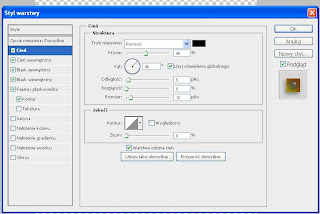
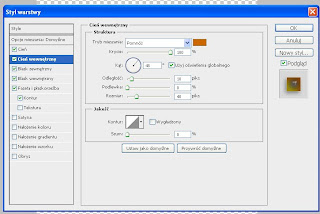
kolor na obrazku to #c77e00
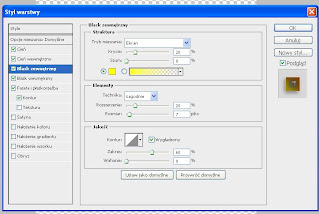
kolor na obrazku to #fefe00
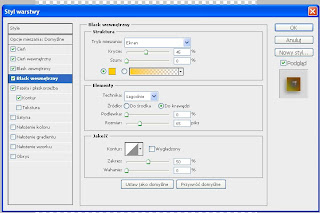
kolor na obrazku to #ffe013
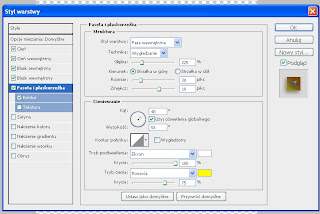
pierwszy kolor to biały więc najlepiej nie zmieniać a drugi to #fffc0b
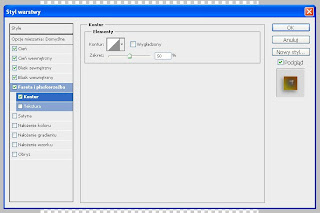
no i tu nic nie zmieniamy :).
7.Klikamy ok.
8.Ozdabiamy nasze tło jakimiś ozdobnymi pędzlami.
9.I gotowe!
No i mamy teraz gwiazdeczkę.
Ta instrukcja na pewno przyda się do robienia jakiejś ładnej tapety na pulpit.
Mi wyszło tak.

No jak widzicie gwiazdka jest bardzo ładna.
Instrukcja powinna zadowolić nawet profesjonalnych grafików ;).
Do usłyszenia i jeżeli są problemy to piszcie w komentarzu.
Natka1121










6 komentarze:
Tutorial z jakiejś stronki xd .
Wzorowane na jednej stronce a tak to sama pisałam
Super poradnik, szkoda że nie mam Ps`a
Mogłabyś dać większe fotki te z tym oknem stylu warstwy a poza tym jest ok
Super ! Nie wiedziałam jak zrobić taką gwiazdkę nurtowało mnie to xD.
Zolcia124.
Hej!Super notka :) A propos......wejdz na email oki? :)
Prześlij komentarz
Twój komentarz zostanie opublikowany, gdy go zaakceptujemy. :)